
Ați salvat fotografii pe care le primiți Gmail. la Google Drive și apoi mutați-le la fotografii Google? Ei bine, puteți opri în cele din urmă! Citiți mai departe pentru a începe salvarea imaginilor pe care le primiți în e-mailurile Gmail direct în fotografiile Google.
Salvați în Google Fotografii în Gmail
Caracteristica Salvare în Fotografii este disponibilă în Gmail pe web și este la fel de ușor ca Salvarea către Google Drive . Puteți salva imaginea din mesajul de e-mail sau de previzualizarea fotografiei, după cum veți afla mai jos.
Notă: De la această scriere în iulie 2021, caracteristica Funcționează numai cu imagini JPEG . De asemenea, este lansat încet, astfel încât să nu fiți încă. Urmați instrucțiunile enumerate mai jos pentru a afla.
Salvați de la un e-mail
Cu ajutorul e-mailului, mutați cursorul peste imagine pentru a vedea pictogramele de acțiune. Ar trebui să vedeți pictograma Salvare în Fotografii situată până la dreapta.
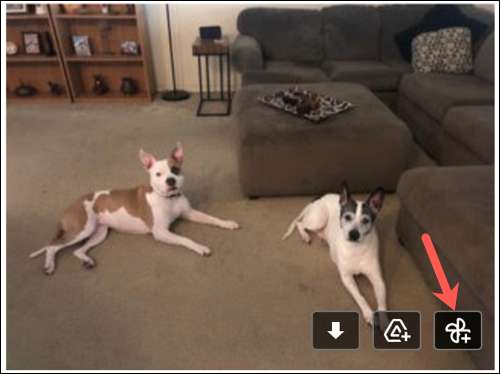
Faceți clic pe "Salvați în fotografii", iar după un moment, dorința dvs. va fi acordată. Puteți face clic pe "Vizualizare" pentru a merge direct la fotografiile Google și confirmați că fotografia dvs. este acolo dacă doriți.
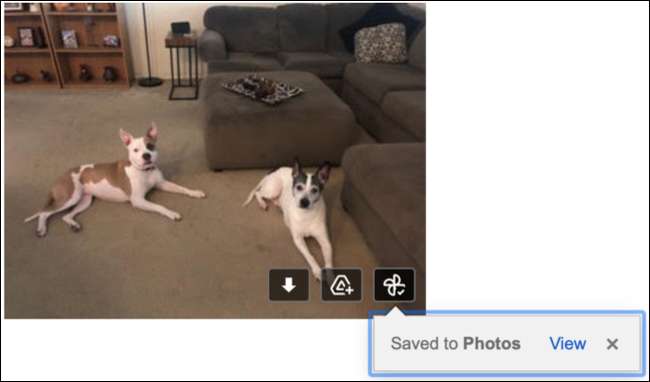
LEGATE DE: Cum să exportați biblioteca Google Fotografii
Salvați din previzualizarea fotografiei
Dacă faceți clic pe imaginea din e-mail pentru a vedea o previzualizare a acestuia, îl puteți salva în fotografiile Google de pe acest ecran.
Faceți clic pe cele trei puncte din colțul din dreapta sus pentru a deschide mai multe acțiuni și alegeți "Salvați în fotografii".
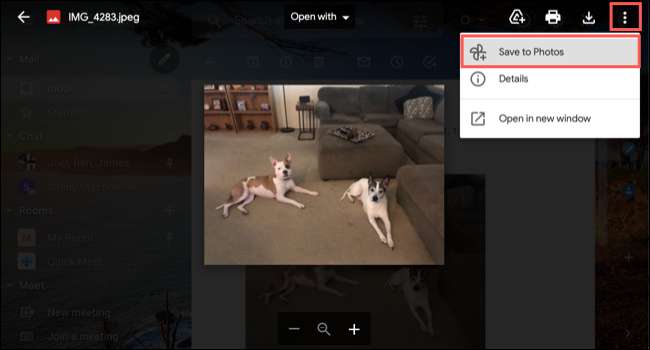
Veți vedea un mesaj de confirmare care vă permite să știți că o copie a fotografiei va fi salvată. Faceți clic pe "Salvați" și sunteți setat!
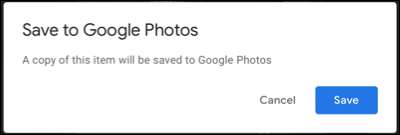
Dacă aveți un e-mail în Gmail cu o imagine JPEG și încă nu vedeți pictograma Salvare în Fotografii, fiți răbdători. Caracteristica se rostogolește încet în timp. Verificați mai târziu!
Asigurați-vă că verificați toate Lucruri răcoritoare pe care le puteți face în fotografiile Google Odată ce începeți să salvați imaginile de la Gmail acolo.







